1、电脑端直播需要用到OBS软件,可以到下面下载链接根据操作系统类型进行下载,下载连接:[https://obsproject.com/download](https://obsproject.com/download)
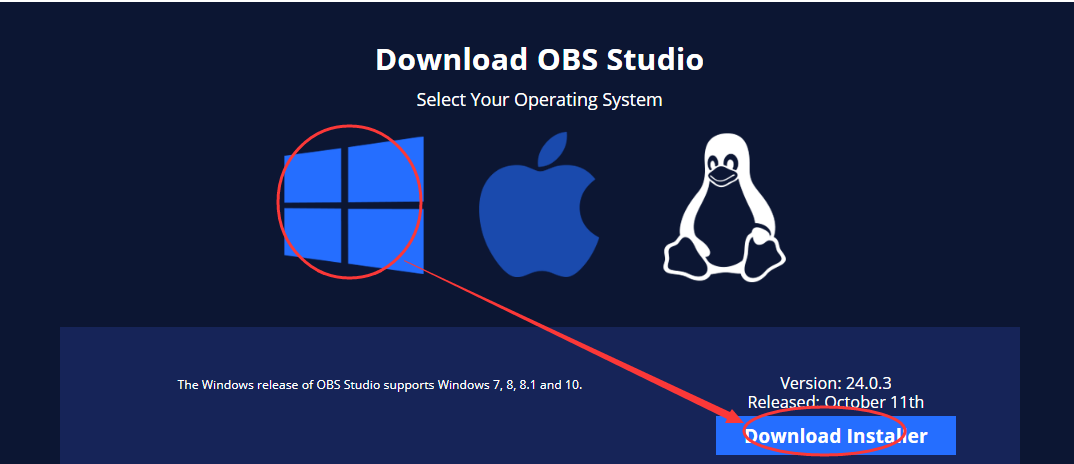
* * *
2、下载完成后安装软件,一直点击界面的“Next”和“I Agree”,直到软件安装完成,然后打开软件。
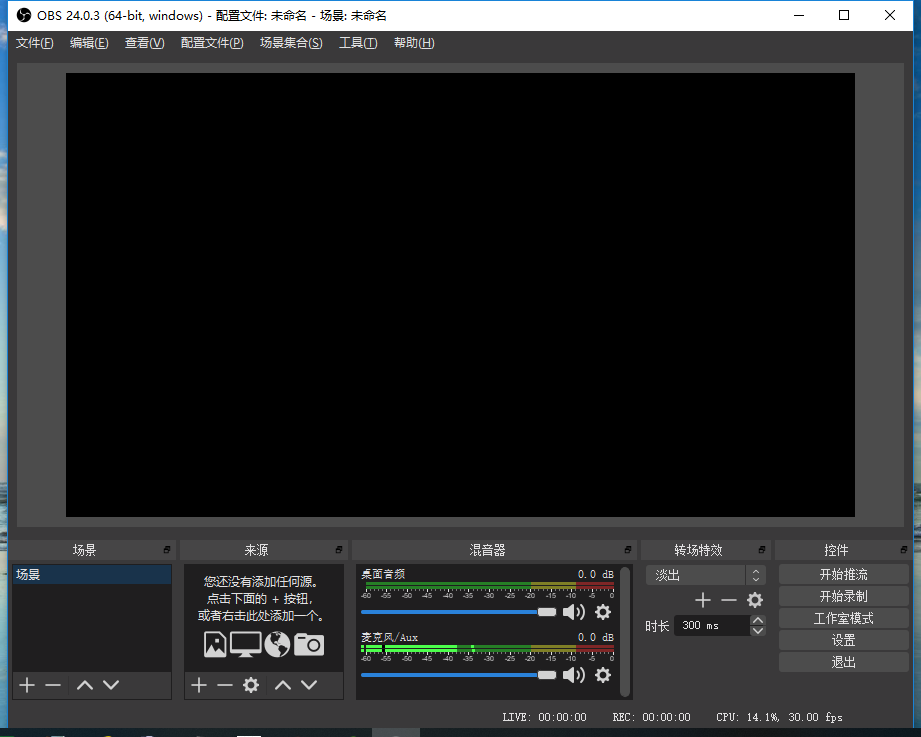
* * *
3、返回【课程直播】后台的“直播管理”。
* 选择“**腾讯云直播**”,选择直播课程,然后点击生成直播流,过期时间可默认,生成成功后将自动跳转进入直播流详情页面。
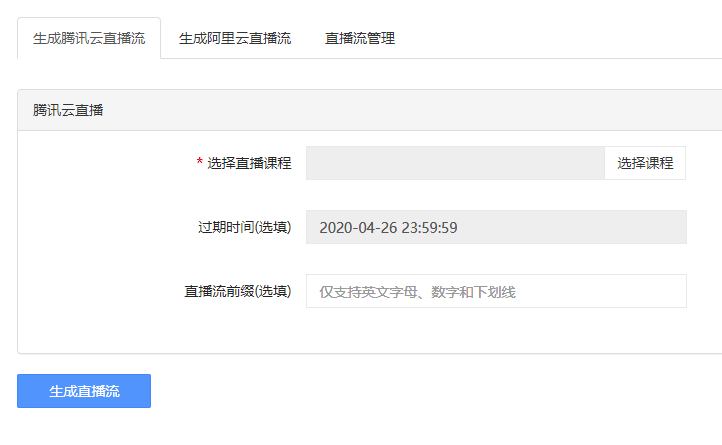
* 选择“**阿里云直播**”,选择直播课程,然后点击生成直播流,生成成功后将自动跳转进入直播流详情页面。
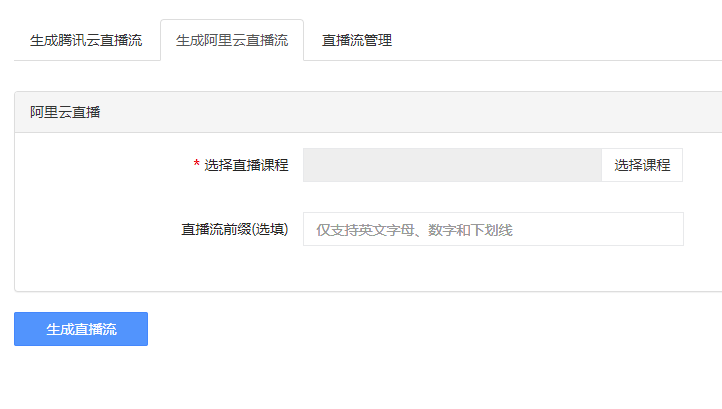
* * *
4、返回OBS软件,在界面上点击“设置”。

* * *
5、在弹出的对话框里,依次点击“推流—>自定义”。
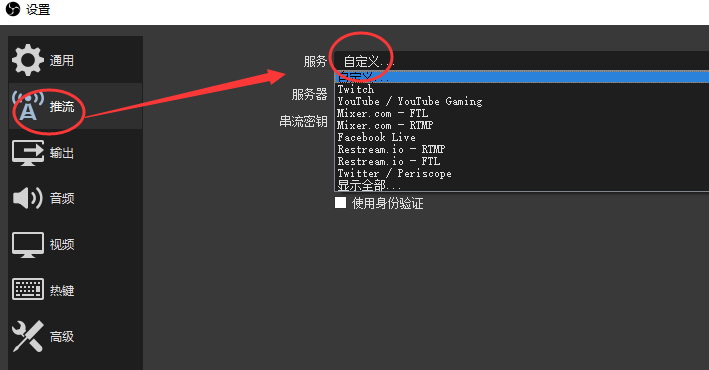
* * *
6、在直播流详情页面,把“推流服务器”和“推流串密钥”分别填写到OBS的“服务器”和“串流密钥”,然后点击底部的确定。
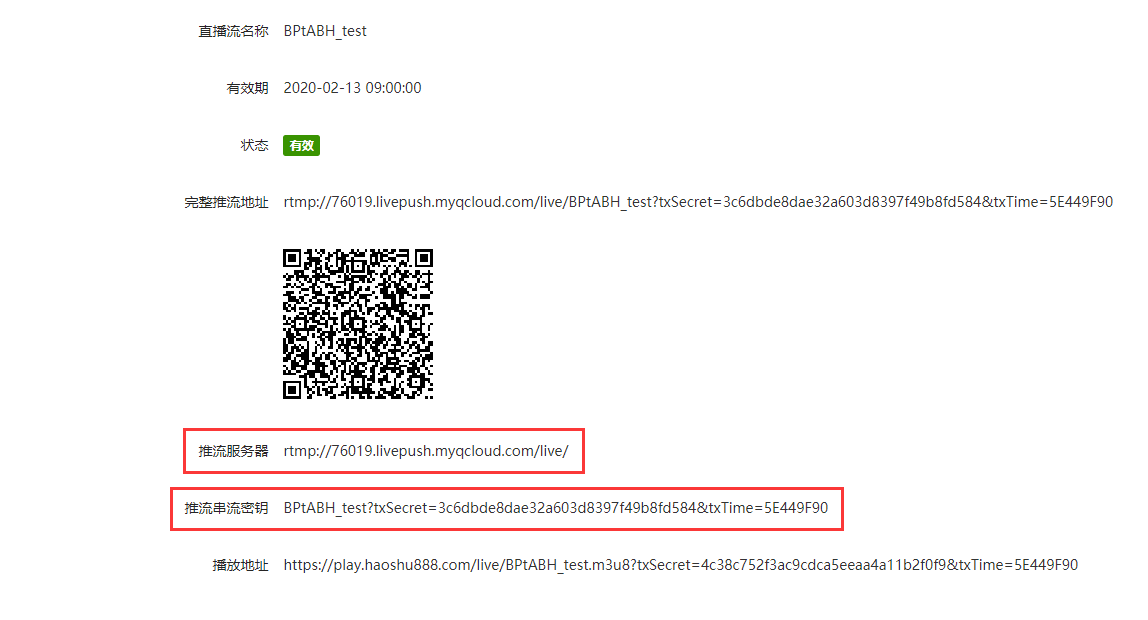
#################################################################################
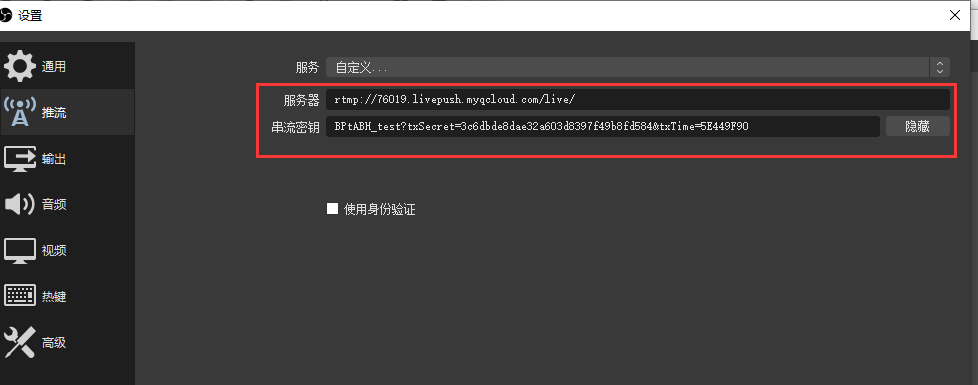
* * *
7、在来源里添加直播来源,点击“来源”下方的“+”,然后选择“视频捕获设备”,如果需要直播电脑桌面,那就选择“显示器捕获”。

* * *
9、然后点击软件界面右侧的“开始推流”,此时“开始推流”变成“停止推流”,右下角也出现一个绿色的正方块,即表示开设直播成功。

操作不懂的联系售后微信。有需要购买使用的也可以联系微信

- 基本设置
- 全局设置
- 手机端显示
- 模版消息
- 广告位管理
- 导航栏管理
- 存储方式
- 短信配置
- 阿里云短信
- 腾讯云短信
- 加群客服
- 分销设置
- 分销参数设置
- 分销海报
- 页面模板
- 首页模板
- 自定义模板
- 参数设置
- 课程分类
- 课程管理
- 发布课程
- 基本信息
- 价格信息
- 课程介绍
- 营销信息
- 分销分享
- 章节管理
- 课程属性
- 课程海报
- 开课提醒
- 更换音视频域名
- 推荐板块
- 添加板块
- 推荐课程到板块
- 讲师管理
- 添加/编辑讲师
- 购买讲师价格
- 购买讲师会员
- 营销管理
- 积分设置
- 优惠券管理
- 优惠券规则
- 限时折扣
- 课程优惠码
- 课程订单
- 订单管理
- 创建课程订单
- VIP服务
- VIP订单管理
- VIP会员管理
- VIP等级服务设置
- VIP服务卡
- 创建会员服务
- 评价管理
- 分销管理
- 分销设置
- 分销海报
- 分销商管理
- 佣金提现管理
- 分销佣金明细
- 分销佣金统计
- 分销商等级
- 财务管理
- 财务概览
- 提现列表
- 佣金调整
- 文章公告
- 演示连贯发布操作
- 发布一个完整课程
- 发布首页布局
- 课堂直播
- 腾讯云直播配置
- 申请腾讯云直播
- 云直播域名接入
- 直播参数配置
- 直播录制回放
- 快直播注意事项
- 阿里云直播配置
- 开通阿里云直播
- 接入推流域名
- 接入播放域名
- 直播录制-回放
- 低延迟直播
- YY直播使用
- 开始直播推流
- 电脑端推流直播
- 手机端推流直播
- 发布直播课程
- 课堂题库
- 视频讲解
- 如何创建题库?
- 训练分类有什么作用?
- 如何创建随堂练习?
- 创建随堂练习
- 添加练习试题
- 如何创建在线考试?
- 创建在线考试
- 添加考试试题
- 设置试题分数
- 批阅试卷
- 常见问题
- 如何获取用户openid?
- 优酷视频怎么获取链接发布课程
